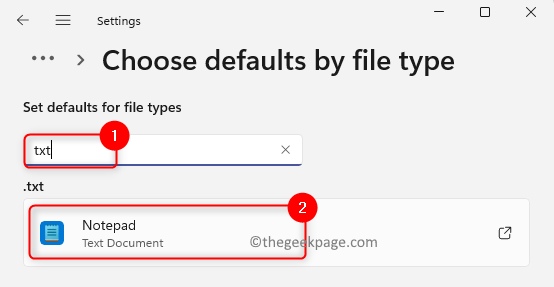ऐसा लगता है कि इस डिवाइस पर डिस्प्ले ड्राइवर अक्षम हो गए हैं।
- सुनिश्चित करें कि आपके डिवाइस पर नवीनतम विंडोज 11 अपडेट हैं।
- साथ ही, सुनिश्चित करें कि आपके ड्राइवर अद्यतित हैं।
- हालाँकि यह कोई गंभीर बग नहीं है, फिर भी यह निराशाजनक हो सकता है। हालाँकि, इसे ठीक करना आसान है।

एक्सडाउनलोड फ़ाइल पर क्लिक करके इंस्टॉल करें
- फोर्टेक्ट डाउनलोड करें और इसे इंस्टॉल करें आपके पीसी पर.
- टूल की स्कैनिंग प्रक्रिया प्रारंभ करें उन भ्रष्ट फ़ाइलों की तलाश करना जो आपकी समस्या का स्रोत हैं।
- पर राइट क्लिक करें मरम्मत शुरू करें ताकि टूल फिक्सिंग एल्गोरिथम शुरू कर सके।
- फोर्टेक्ट द्वारा डाउनलोड किया गया है 0 इस महीने पाठक.
रोग सहयोगीआसुस का नया विंडोज 11 हैंडहेल्ड डिवाइस, व्यावसायिक और महत्वपूर्ण सफलता का आनंद ले रहा है। डिवाइस इस पर विंडोज 11 चलाता है, और आप अपने हाथों के आराम से एल्डन रिंग, माइनक्राफ्ट और बहुत कुछ जैसे गेम खेल सकते हैं।
चूंकि यह विंडोज 11 चला रहा है, इसलिए डिवाइस में कमजोरियां और बग होने का खतरा हो सकता है जो अक्सर इस ऑपरेटिंग सिस्टम के साथ आते हैं। सुरक्षा और वायरस के लिए, माइक्रोसॉफ्ट डिफेंडर को चाल चलनी चाहिए.
हालाँकि, बग और उन सभी मुद्दों के लिए, हमें विस्तार से जाने की आवश्यकता है। उदाहरण के लिए, एक Reddit उपयोगकर्ता पता चला कि Rog Ally मानक Windows 11 पर वापस डिफॉल्ट हो गया है और अब टैबलेट मोड चालू नहीं है।
मेरा आरओजी एली डिफ़ॉल्ट रूप से मानक विंडोज 11 पर वापस आ गया है और अब इसमें टैबलेट मोड नहीं है
द्वारा यू/नमकीन-विज्ञापन-1709 में रोज़ली
यदि ऐसा होता है, तो आपको पता होना चाहिए कि इसका कोई समाधान है। यह काफी सरल है, और आप इसे कुछ ही मिनटों में कर सकते हैं।
यहां बताया गया है कि आपको अपने रोग एली को फिर से टैबलेट मोड पर लाने के लिए क्या करना चाहिए
सबसे पहले, ऐसा लगता है कि किसी निश्चित कारण से, Rog Ally पर Windows 11 अक्षम हो जाता है डिस्प्ले ड्राइवर, और इसके कारण रोग एली टैबलेट मोड को बंद कर देता है।
इसलिए आपको उन्हें फिर से सक्षम करने की आवश्यकता है, और इससे समस्या ठीक हो जाएगी।
- डिवाइस मैनेजर खोजें और उसे चुनें।
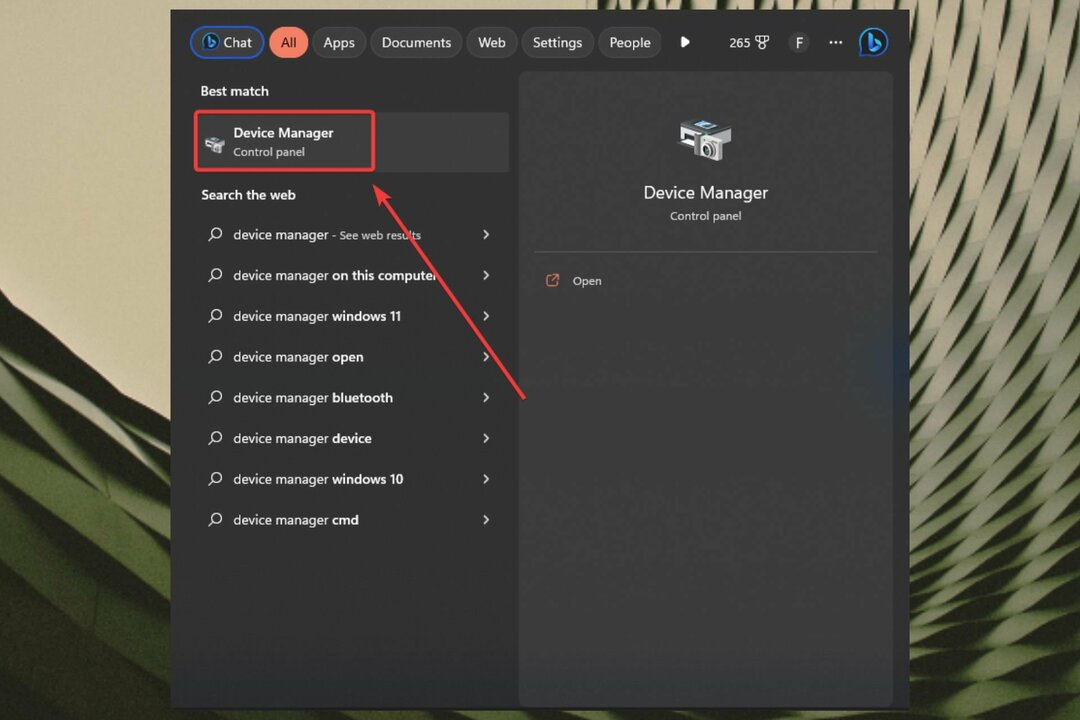
- एक बार जब आप वहां पहुंच जाएं तो डिस्प्ले पर जाएं और उसे चुनें।

- आपको वहां एएमडी डिस्प्ले ड्राइवर देखना चाहिए और आपको उस पर राइट-क्लिक करना होगा और इसे फिर से सक्षम करना होगा
- और बस। आपका रोग सहयोगी अब बिल्कुल ठीक हो जाएगा।
आप अपने Windows को अपने Rog Ally पर अपडेट करने का भी प्रयास कर सकते हैं। कई उपयोगकर्ताओं ने यह भी बताया कि अपडेट ने टैबलेट मोड समस्या को ठीक करने का काम किया है।
लेकिन यदि इनमें से एक भी काम नहीं करता है तो आपको इन दोनों समाधानों को आज़माना चाहिए। हालाँकि, कई उपयोगकर्ताओं ने इस समस्या की सूचना दी और कहा कि डिस्प्ले ड्राइवर को फिर से सक्षम करने से काम चल गया।
तो अगली बार जब आप इस समस्या से निपटें, तो डिस्प्ले ड्राइवर और विंडोज 11 अपडेट दोनों पर विचार करें। और नीचे टिप्पणी अनुभाग में हमें बताएं कि क्या ये समाधान आपके लिए काम करते हैं।
अभी भी समस्याओं का सामना करना पड़ रहा है?
प्रायोजित
यदि उपरोक्त सुझावों से आपकी समस्या का समाधान नहीं हुआ है, तो आपके कंप्यूटर को अधिक गंभीर विंडोज़ समस्याओं का अनुभव हो सकता है। हम जैसे ऑल-इन-वन समाधान चुनने का सुझाव देते हैं फोर्टेक्ट समस्याओं को कुशलतापूर्वक ठीक करना. इंस्टालेशन के बाद बस क्लिक करें देखें और ठीक करें बटन और फिर दबाएँ मरम्मत शुरू करें.